Microsoft Outlook s’impose comme le logiciel de messagerie de référence pour les entreprises contemporaines. Ses fonctionnalités sophistiquées en font un outil privilégié pour les professionnels, répondant à leurs besoins de communication avec efficacité. Toutefois, des interruptions de connexion avec votre serveur Outlook peuvent survenir.
Si vous rencontrez cette situation, rassurez-vous, vous n’êtes pas seul. Ces problèmes se manifestent souvent lorsque l’application peine à se connecter à Internet ou à votre serveur de messagerie.
Bien que ce soit un souci fréquent, il est aisément surmontable. En quelques minutes, vous pouvez rétablir la connexion avec votre serveur Outlook.
Ce guide vous propose les étapes nécessaires pour diagnostiquer et résoudre les problèmes de déconnexion de serveur sur Outlook.
Sans plus attendre, commençons.
Qu’implique le problème de déconnexion d’Outlook du serveur ?
Le problème de déconnexion d’Outlook du serveur survient quand les utilisateurs ne parviennent plus à accéder à leurs comptes de messagerie Outlook, ce qui perturbe la réception et l’envoi d’e-mails, l’accès aux calendriers, contacts et autres fonctions.
Ce type d’incident peut découler de problèmes de serveur, de connectivité ou encore de configurations utilisateur. Il est crucial d’identifier l’origine avant d’agir, afin de corriger efficacement le problème de déconnexion d’Outlook.
Quelle qu’en soit la raison, ce problème de déconnexion d’Outlook peut s’avérer frustrant pour de nombreux utilisateurs. Pour l’éviter à l’avenir, il est recommandé de vérifier régulièrement les mises à jour, de s’assurer de la validité des paramètres et de consulter un administrateur serveur en cas de changements majeurs.
Cela étant dit, examinons de plus près les causes des problèmes de déconnexion d’Outlook.
Causes fréquentes des problèmes de déconnexion d’Outlook
Les problèmes de déconnexion d’Outlook du serveur sont une source de frustration.
Cependant, comprendre les origines et les solutions disponibles vous aidera à rétablir rapidement le fonctionnement de votre messagerie Outlook.
De nombreux utilisateurs d’Outlook rencontrent des difficultés de connectivité lors de l’utilisation du logiciel.
Ces problèmes de déconnexion peuvent avoir diverses causes, parmi lesquelles :
#1. Problèmes de réseau
Des problèmes de connexion, des configurations de proxy ou de pare-feu inadéquates, des débits réseau insuffisants ou des logiciels obsolètes peuvent empêcher Outlook d’établir une connexion stable.
#2. Problèmes de configuration d’Outlook
Une configuration incorrecte ou des fichiers endommagés dans la configuration d’Outlook peuvent également engendrer des problèmes de connexion.
#3. Problèmes avec les fichiers PST
Des fichiers PST volumineux ou des e-mails corrompus ou incomplets peuvent perturber le fonctionnement d’Outlook et causer des déconnexions.
#4. Problèmes logiciels
Les correctifs de sécurité, les mises à jour de Windows et les mises à niveau de Microsoft Office peuvent entraîner des déconnexions d’Outlook.
#5. Problèmes de certificat SSL
Si vous rencontrez des difficultés avec la déconnexion de votre compte de messagerie Outlook, il est possible que votre certificat SSL soit obsolète ou invalide.
#6. Conflits avec des programmes antivirus ou pare-feu
La présence de plusieurs programmes de sécurité sur un même appareil peut créer des interférences et provoquer des problèmes de connexion réseau.
#7. Programmes ou mises à jour incompatibles
Pour connecter Outlook avec succès à votre serveur, assurez-vous d’utiliser la version la plus récente d’Outlook et vérifiez la compatibilité de vos programmes et applications avec votre version d’Outlook.
Heureusement, les problèmes susmentionnés peuvent souvent être résolus grâce à quelques étapes de dépannage ou en ajustant légèrement vos paramètres Outlook.
Examinons maintenant les différentes solutions que vous pouvez appliquer pour résoudre les problèmes de déconnexion d’Outlook.
Vérifier votre connexion Internet
La première étape pour résoudre un problème avec Outlook consiste à vérifier le bon fonctionnement de votre connexion Internet. Examinez les paramètres de votre routeur et de votre modem, ou effectuez un test de vitesse pour vous assurer que votre connexion Internet est optimale. Votre statut de connexion doit indiquer que vous êtes bien connecté à Internet.
Votre connexion doit être suffisamment performante pour assurer une connexion stable avec Outlook. Assurez-vous que votre ordinateur et votre réseau sont connectés et fonctionnent correctement. Cela vous aidera à déterminer si des problèmes proviennent de vos paramètres réseau.
Quitter puis relancer Outlook
Parfois, un simple redémarrage suffit à remettre les choses en ordre. Essayez de fermer puis de relancer l’application Outlook. Cela pourrait suffire à résoudre votre problème !
Vous pouvez également essayer de relancer Outlook en mode sans échec ; des compléments incompatibles peuvent parfois causer des problèmes au niveau du fichier de données Outlook, entraînant des dommages au fichier OST.
Voici les étapes à suivre pour s’assurer que les compléments ne sont pas la source des problèmes :
- Ouvrez la boîte de dialogue Exécuter en utilisant la commande Windows+R.
- Tapez Outlook.exe /safe et cliquez sur OK
- Après avoir saisi votre identifiant et mot de passe, vérifiez la barre d’état.

- Si le message « Connecté à Microsoft Exchange » s’affiche, vous devez désactiver tous les compléments et relancer Outlook normalement.

- Après cela, activez les compléments un par un et vérifiez de nouveau l’état d’Outlook.
- Si vous trouvez un complément défectueux à l’origine du problème, supprimez-le d’Outlook et utilisez Outlook normalement.
Désactiver les paramètres proxy dans Outlook
Si les deux solutions précédentes n’ont pas donné de résultats, le problème pourrait venir des paramètres proxy d’Outlook. La désactivation de ces paramètres peut résoudre votre problème de déconnexion avec le serveur Outlook.
Voici comment procéder :
- Ouvrez Outlook et sélectionnez l’onglet Fichier dans la barre de navigation supérieure.
- Sous les informations du compte, choisissez paramètres du compte > paramètres du compte.
- Sélectionnez le compte d’échange, puis cliquez sur Modifier.
- Dans la fenêtre des propriétés d’Outlook, sélectionnez l’onglet de connexion et assurez-vous que l’option se connecter à Microsoft Exchange via HTTP est cochée.
- Sélectionnez les paramètres de proxy d’échange.
- Sous les paramètres d’authentification proxy, choisissez l’authentification de base.
- Décochez la case « Sur les réseaux rapides, se connecter d’abord en utilisant HTTP, puis en utilisant TCP/IP » et cliquez sur OK.
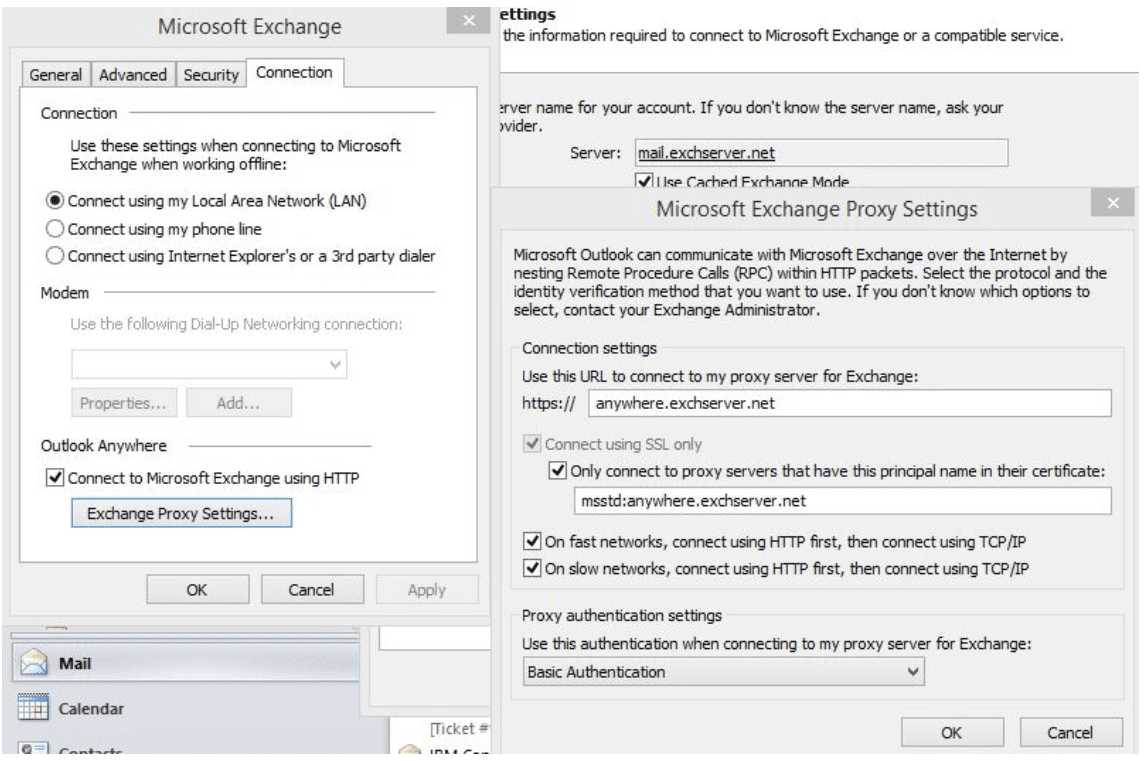
Après avoir effectué ces modifications, vous devriez pouvoir reconnecter Outlook à votre serveur.
Réparer le fichier de données Outlook
Un problème de compatibilité peut ralentir ou arrêter le fonctionnement d’Outlook. Vous pouvez tenter de réparer votre fichier de données Outlook à l’aide des outils de réparation Outlook PST pour résoudre ce problème.
Voici comment lancer un processus de réparation qui pourrait résoudre le problème.
- Ouvrez Outlook.
- Cliquez sur Info > Paramètres du compte > Paramètres du compte.
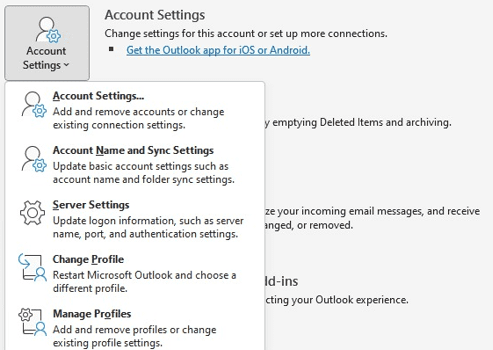
- Appuyez ensuite sur le bouton de réparation
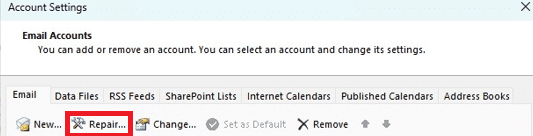
- Une boîte de dialogue s’ouvrira, demandant l’autorisation de lancer la réparation. Sélectionnez Oui et Outlook démarrera le processus de réparation.
- Il est possible que vous receviez un message indiquant qu’Outlook n’a pas pu réparer le fichier de données. Dans ce cas, redémarrez votre ordinateur et relancez le processus de réparation.
Si Outlook a réussi à réparer le fichier de données, relancez Outlook. Vous devriez maintenant être reconnecté au serveur et votre problème devrait être résolu.
Supprimer puis rajouter le compte de messagerie
Une autre solution simple consiste à supprimer votre compte de messagerie d’Outlook, puis à le rajouter.
Voici comment procéder :
- Ouvrez Outlook et allez à Fichier > Paramètres du compte > Paramètres du compte.
- Sélectionnez le compte de messagerie, puis cliquez sur le bouton Supprimer.
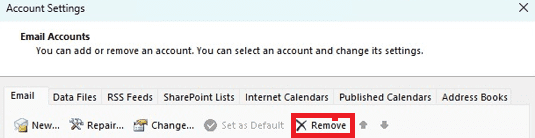
- Cliquez sur Suivant pour confirmer la suppression du compte, puis sur Terminer.
- Revenez à Fichier > Paramètres du compte > Paramètres du compte.
- Cliquez sur Ajouter, puis suivez les étapes pour configurer le compte de messagerie.
- Lancez Outlook et cliquez sur Fichier > Infos.
- Choisissez Paramètres du compte > Gérer les profils.
- Cliquez sur Ajouter puis sur Afficher les profils.
- Dans la zone requise, tapez votre nom à ajouter à votre profil et sélectionnez OK.
- Ajoutez votre compte de messagerie à votre nouveau profil.
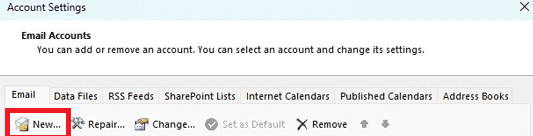
- Cliquez sur l’option Toujours utiliser ce profil dans le menu déroulant et sélectionnez votre nouveau profil.
- Sélectionnez Appliquer, puis OK.
- Quittez Outlook, relancez-le et commencez à l’utiliser.
Désinstaller puis réinstaller Outlook
Si vous rencontrez toujours des problèmes de déconnexion d’Outlook du serveur, essayez de désinstaller puis de réinstaller Outlook pour résoudre le problème. Cette action devrait éliminer tous les conflits qui sont à l’origine de votre problème.
Pour désinstaller et réinstaller Outlook, veuillez suivre les étapes ci-dessous :
- Allez dans le menu « Démarrer » et sélectionnez « Panneau de configuration ».
- Cliquez sur « Programmes et fonctionnalités ».
- Recherchez « Microsoft Office Outlook » dans la liste des programmes installés.
- Sélectionnez « Désinstaller » pour supprimer Outlook de votre système.
- Une fois la désinstallation terminée, redémarrez votre ordinateur.
- Réinstallez Outlook en suivant les instructions affichées à l’écran.
- Redémarrez de nouveau votre ordinateur.
- Lancez Outlook et vérifiez si la connexion au serveur est rétablie.
Le suivi des étapes ci-dessus devrait vous aider à résoudre tout problème que vous pourriez rencontrer avec Outlook et les connexions au serveur. Si les problèmes persistent, vous pouvez contacter un professionnel pour obtenir de l’aide.
Vérifier les problèmes de certificat
Avant d’entreprendre toute action de dépannage, il est essentiel de vérifier si un problème de certificat n’est pas à l’origine de l’interruption. Une cause fréquente de cette interruption peut être un certificat numérique obsolète ou invalide qui doit être mis à jour pour permettre une communication sécurisée avec votre serveur de messagerie.
Désactiver le pare-feu Microsoft Defender
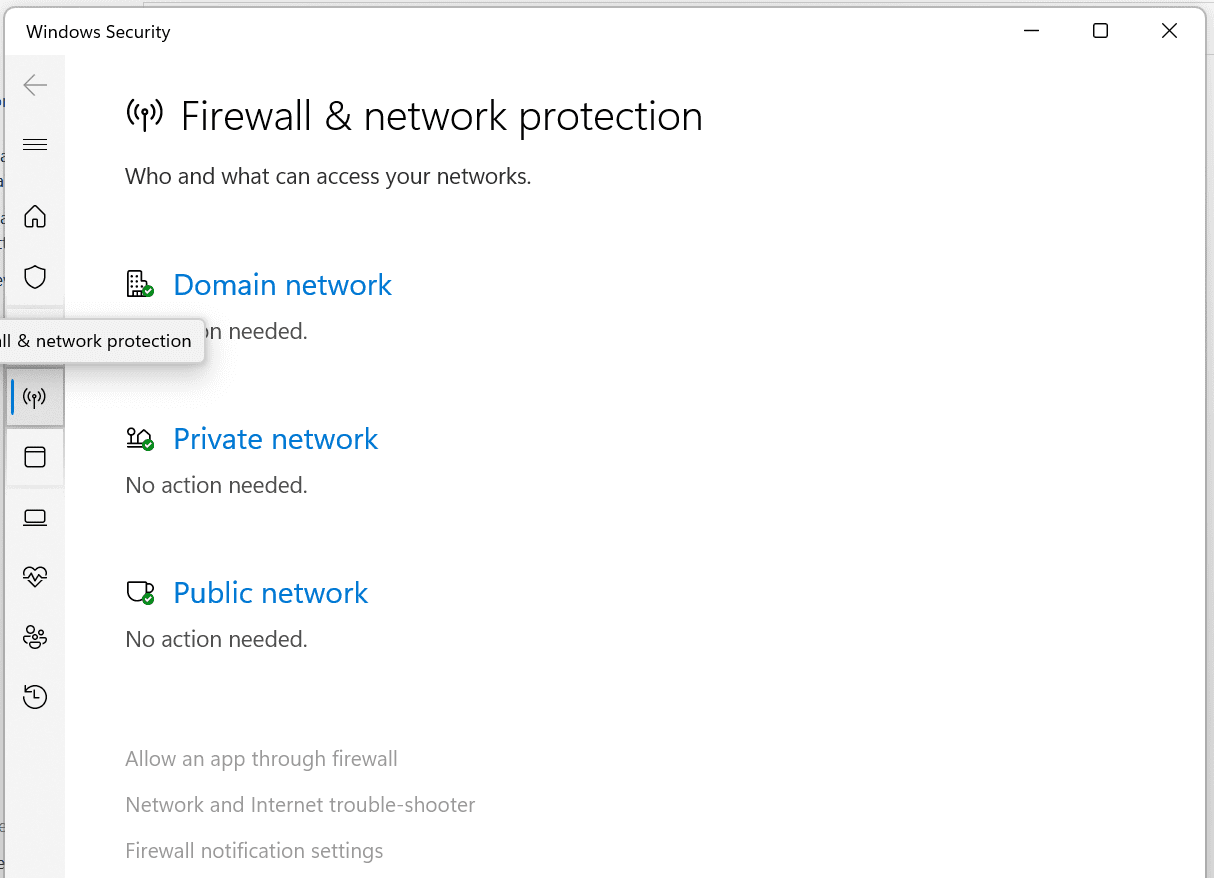
Il est recommandé de désactiver votre pare-feu pour résoudre vos problèmes de réseau Outlook. Les pare-feu agissent comme des gardiens, empêchant l’intrusion de trafic indésirable ou potentiellement malveillant dans votre système. Cependant, le pare-feu peut interférer avec la connexion d’Outlook dans ce cas.
Pour désactiver le pare-feu, procédez comme suit :
- Allez dans le menu Démarrer.
- Tapez Sécurité Windows et sélectionnez cette application. Vous devriez ici pouvoir désactiver votre pare-feu temporairement ou pour des réseaux spécifiques.
- Cliquez ensuite sur Pare-feu et protection réseau.
- Appuyez sur le réseau privé ou sur le réseau avec l’étiquette active.
- Désactivez le pare-feu Microsoft Defender.
- Un onglet Contrôle de compte d’utilisateur s’ouvrira ; sélectionnez Oui et continuez.
Une fois désactivé, relancez Outlook et vérifiez si le problème est résolu.
Nous vous conseillons d’agir avec prudence lorsque vous désactivez votre pare-feu et de ne le faire que temporairement. Votre pare-feu est là pour vous protéger, alors n’oubliez pas de le réactiver une fois votre problème résolu.
Essayer de désactiver le mode hors ligne

Si vous utilisez l’application Outlook, il est possible que les paramètres du mode hors ligne soient activés, ce qui pourrait être à l’origine de votre problème. Heureusement, ce problème est assez facile à résoudre et peut être réglé en désactivant les paramètres du mode hors ligne dans Outlook.
Pour ce faire :
- Ouvrez l’application Outlook.
- Sélectionnez l’onglet Envoyer/Recevoir.
- Cliquez sur l’option « Travailler hors connexion ».
L’application Outlook redémarrera automatiquement et ne sera plus hors ligne. Cela devrait résoudre tous les problèmes que vous rencontriez avec Outlook et le faire fonctionner normalement.
Si le problème persiste, contactez le support Microsoft et expliquez-leur votre souci. Ils pourront vous aider à le résoudre.
Conclusion
Dans cet article, nous avons exploré les causes de la déconnexion d’Outlook des serveurs et les solutions possibles. Dans la plupart des cas, ce type de problème peut vous empêcher d’envoyer ou de recevoir des e-mails. C’est pourquoi il est crucial de résoudre ce problème rapidement. Nous espérons qu’une des étapes mentionnées ci-dessus pourra résoudre votre problème avec Outlook.
Vous pouvez également consulter des pistes pour résoudre les problèmes de plantage d’Outlook sous Windows.